Bitdefender là thương hiệu nổi tiếng về an ninh mạng và diệt virus trên toàn cầu. Hiện tại, ngoài những phần mềm bảo mật, antivirus, nhà sản xuất còn hỗ trợ thêm tiện ích Bitdefender TrafficLight, tăng cường bảo mật khi sử dụng trình duyệt web Firefox.
Theo đó khi bạn cài đặt tiện ích Bitdefender TrafficLight và truy cập Firefox, tiện ích sẽ tiến hành kiểm tra độ an toàn, tin cậy của những trang web mà bạn truy cập. Điều này sẽ giúp bạn có thể tránh được những website độc hại, làm ảnh hưởng đến hệ thống máy tính. Cách sử dụng tiện ích Bitdefender TrafficLight trên Firefox cũng rất đơn giản và sẽ được giới thiệu trong bài viết dưới đây.
- Cách dùng Bitdefender Adware Removal Tool gỡ phần mềm quảng cáo trên Windows
- 10 phần mềm diệt virus hiệu quả nhất cho Windows hiện nay
- Những trang web download phần mềm miễn phí an toàn
Cách dùng tiện ích Bitdefender TrafficLight trên Firefox
Bước 1:
Trước hết bạn truy cập theo link dưới đây để tiến hành cài đặt tiện ích Bitdefender TrafficLight.
Bước 2:
Trong giao diện cài đặt nhấn chọn vào Add to Firefox.
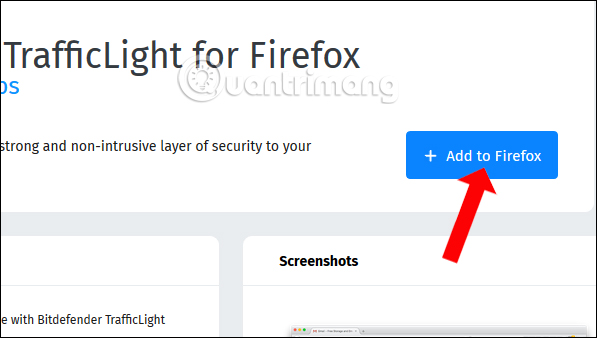
Cuối cùng nhấn nút Add để xác định cài đặt tiện ích trên trình duyệt.
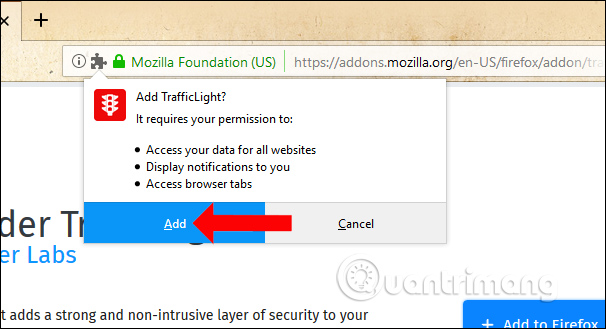
Bước 3:
Bây giờ bạn thử tìm kiếm thông tin trang web nào đó trên Google và tiện ích sẽ tiến hành đánh giá và đưa ra thông báo cho những trang web an toàn để truy cập. Nếu như xuất hiện tích màu xanh như hình thì các trang web hoàn toàn an toàn để bạn truy cập.
Hiện tại, tiện ích Bitdefender TrafficLight sẽ hoạt tốt khi người dùng tra cứu thông tin trên Google Search, Yahoo Search, DuckDuckGo và Bing, nhưng không hỗ trợ Startpage, Yandex, hay Baidu.

Chú ý tới dấu tích màu đỏ thể hiện sự cảnh báo bảo mật để người dùng tránh truy cập vào trang web đó.
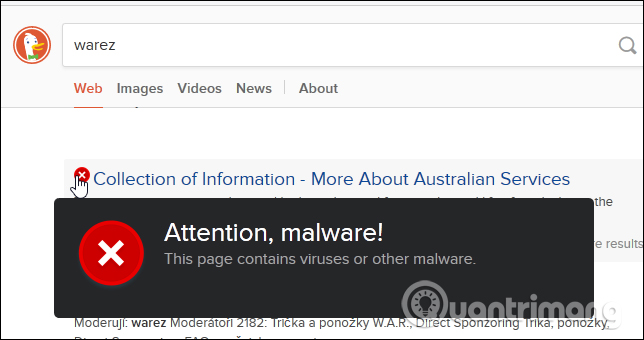
Bước 4:
Nếu truy cập trực tiếp vào trang web nào đó và nhấn vào biểu tượng tiện ích Bitdefender TrafficLight ở cuối thanh truy cập, chúng ta cũng sẽ nhận được thông báo trang web có an toàn không, phát hiện trang web có các tracker nào kèm theo không. Như ở đây tiện ích sẽ phát hiện có Tracker Facebook kèm theo trang.
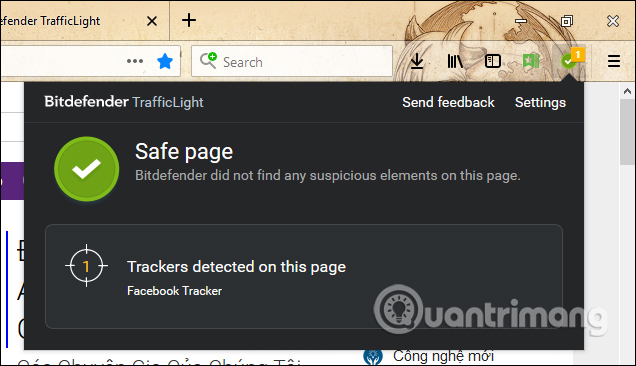
Bước 5:
Khi nhấn vào mục Settings bạn sẽ có thêm một số tùy chọn cho tiện ích. Với danh sách Whitelist, chúng ta có thể nhập danh sách trang web tin cậy, không thông qua tiện ích Bitdefender TrafficLight để phân tích.
Chỉ cần nhập địa chỉ trang web mà bạn tin cậy rồi nhấn nút Add là xong. Nếu muốn xóa nhấn nút Remove.
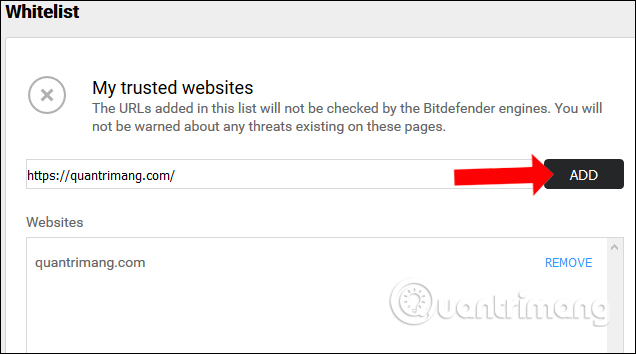
Một tiện ích sẽ giúp người dùng có thêm phương thức bảo mật khi truy cập trang web trên trình duyệt Firefox. Bitdefender TrafficLight sẽ giúp bạn biết đâu là trang web an toàn cho hệ thống, đâu là trang web cần cảnh giác để tránh những phần mềm độc hại, link độc làm ảnh hướng tới hệ thống.
Xem thêm:
- 3 extension Chrome giúp tăng cường bảo mật và an toàn cho bạn
- Cách để trình duyệt luôn khởi động ở chế độ ẩn danh
- Cách dùng Winja kiểm tra độ an toàn của dữ liệu
Hy vọng bài viết này hữu ích với bạn!
 Công nghệ
Công nghệ  AI
AI  Windows
Windows  iPhone
iPhone  Android
Android  Học IT
Học IT  Download
Download  Tiện ích
Tiện ích  Khoa học
Khoa học  Game
Game  Làng CN
Làng CN  Ứng dụng
Ứng dụng 
















 Linux
Linux  Đồng hồ thông minh
Đồng hồ thông minh  macOS
macOS  Chụp ảnh - Quay phim
Chụp ảnh - Quay phim  Thủ thuật SEO
Thủ thuật SEO  Phần cứng
Phần cứng  Kiến thức cơ bản
Kiến thức cơ bản  Lập trình
Lập trình  Dịch vụ công trực tuyến
Dịch vụ công trực tuyến  Dịch vụ nhà mạng
Dịch vụ nhà mạng  Quiz công nghệ
Quiz công nghệ  Microsoft Word 2016
Microsoft Word 2016  Microsoft Word 2013
Microsoft Word 2013  Microsoft Word 2007
Microsoft Word 2007  Microsoft Excel 2019
Microsoft Excel 2019  Microsoft Excel 2016
Microsoft Excel 2016  Microsoft PowerPoint 2019
Microsoft PowerPoint 2019  Google Sheets
Google Sheets  Học Photoshop
Học Photoshop  Lập trình Scratch
Lập trình Scratch  Bootstrap
Bootstrap  Năng suất
Năng suất  Game - Trò chơi
Game - Trò chơi  Hệ thống
Hệ thống  Thiết kế & Đồ họa
Thiết kế & Đồ họa  Internet
Internet  Bảo mật, Antivirus
Bảo mật, Antivirus  Doanh nghiệp
Doanh nghiệp  Ảnh & Video
Ảnh & Video  Giải trí & Âm nhạc
Giải trí & Âm nhạc  Mạng xã hội
Mạng xã hội  Lập trình
Lập trình  Giáo dục - Học tập
Giáo dục - Học tập  Lối sống
Lối sống  Tài chính & Mua sắm
Tài chính & Mua sắm  AI Trí tuệ nhân tạo
AI Trí tuệ nhân tạo  ChatGPT
ChatGPT  Gemini
Gemini  Điện máy
Điện máy  Tivi
Tivi  Tủ lạnh
Tủ lạnh  Điều hòa
Điều hòa  Máy giặt
Máy giặt  Cuộc sống
Cuộc sống  TOP
TOP  Kỹ năng
Kỹ năng  Món ngon mỗi ngày
Món ngon mỗi ngày  Nuôi dạy con
Nuôi dạy con  Mẹo vặt
Mẹo vặt  Phim ảnh, Truyện
Phim ảnh, Truyện  Làm đẹp
Làm đẹp  DIY - Handmade
DIY - Handmade  Du lịch
Du lịch  Quà tặng
Quà tặng  Giải trí
Giải trí  Là gì?
Là gì?  Nhà đẹp
Nhà đẹp  Giáng sinh - Noel
Giáng sinh - Noel  Hướng dẫn
Hướng dẫn  Ô tô, Xe máy
Ô tô, Xe máy  Tấn công mạng
Tấn công mạng  Chuyện công nghệ
Chuyện công nghệ  Công nghệ mới
Công nghệ mới  Trí tuệ Thiên tài
Trí tuệ Thiên tài